Como controlar o almoxarifado no Eagle Gestão
| 4 minutosControle de almoxarifado no Eagle Gestão
O almoxarifado é um importante setor das empresas, sejam públicas ou privadas, e consiste no lugar destinado à estocagem em condições adequadas de produtos para uso interno.
Como o sistema Eagle Gestão ainda não disponibiliza de um módulo para controle de almoxarifado, foram criadas situações alternativas para realizar esse controle dentro do sistema.
Agora você irá aprender a realizar um controle de almoxarifado dentro do sistema Eagle Gestão.
Passo a passo para iniciar a configuração do almoxarifado no sistema
Cadastro de depósitos
Para cadastrar os depósitos é necessário realizar os passos a seguir:
-
Sistema → Configurações → desabilitar a obrigatoriedade de CNPJ e CPF (pois os depósitos devem ser cadastrados como fornecedores e estes não possuem CNPJ);
-
Fornecedor → Cadastrar depósitos (locais onde os produtos para consumo são armazenados) → marcar opções cliente e fornecedor → não contribuinte consumidor final;
-
Após cadastrar todos os depósitos, habilitar a obrigatoriedade de CNPJ e CPF novamente.
O cadastro de depósito ficará como no exemplo:
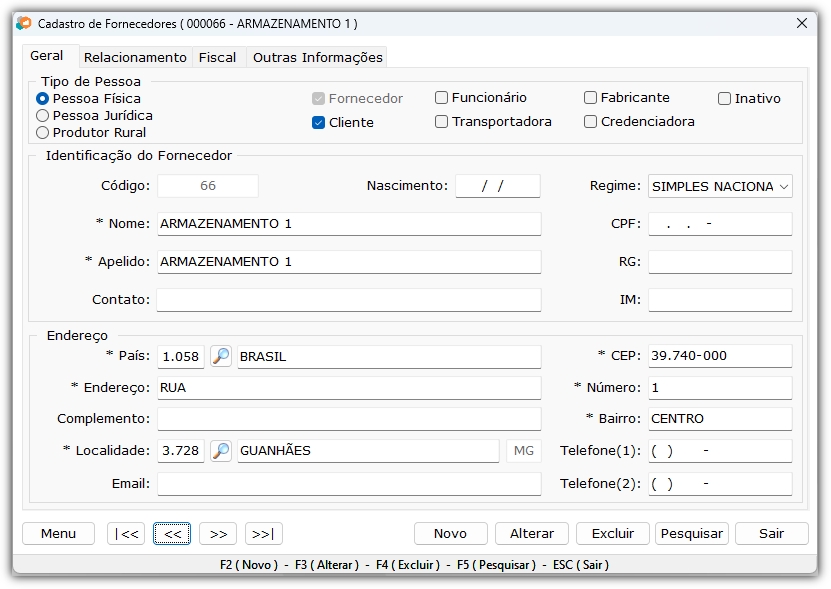
Cadastro Depósito
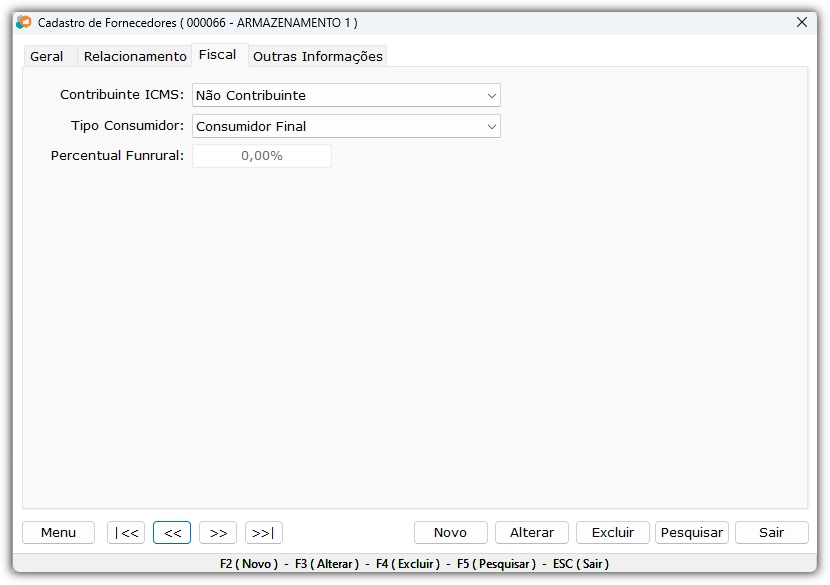
Cadastro Depósito
Cadastro de departamentos e subgrupos para almoxarifado
Para melhor controle dos produtos de uso interno armazenados, devem ser criados departamentos e subgrupos específicos para o almoxarifado, e posteriormente esses cadastros poderão ser utilizados nos filtros para emissão de relatórios. Seguem os passos para realizar o cadastro dos departamentos:
- Cadastros → Produtos → Departamentos.
O cadastro de departamento ficará como no exemplo:
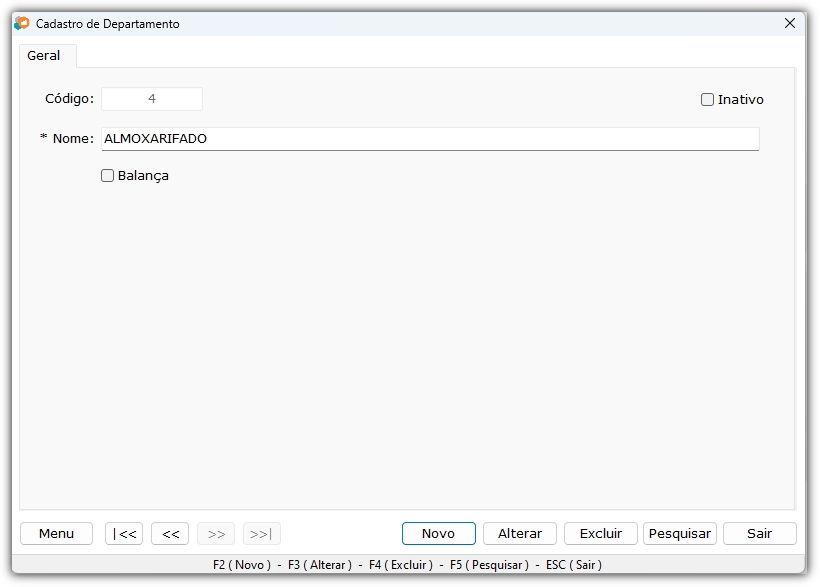
Cadastro Departamento
- Cadastros → Produtos → Subgrupos.
Você pode cadastrar um subgrupo almoxarifado e outros solicitados (oficina, alimentação...), pode adicioná-los como na imagem abaixo ou cadastrar cada um de forma separada, conforme sua necessidade.
Deve ser criado um grupo com o nome Almoxarifado e utilizá-lo para cadastrar os novos subgrupos.
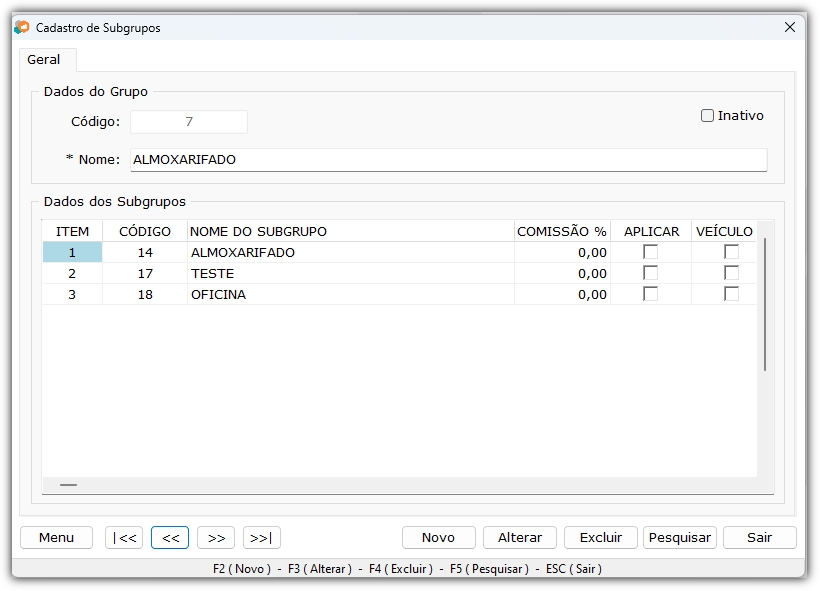
Cadastro Subgrupos
Cadastro de produtos para almoxarifado
- Os produtos de almoxarifado devem ter o tipo fiscal OUTROS, com departamento e subgrupo almoxarifado (ou o desejado: alimentação, oficina…), preço de custo e preço de venda iguais e sem margem de lucro;
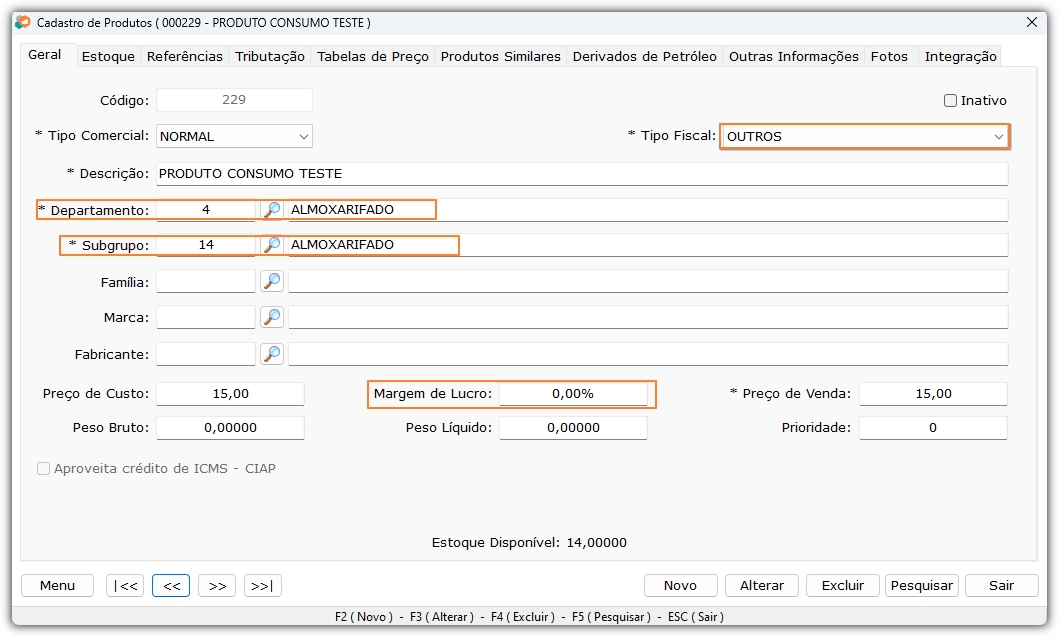
Cadastro Produto
Estes produtos não podem ficar com custo zerado, algum valor deverá ser adicionado, mesmo que seja simbólico.
Após cadastrar o produto, alterar a quantidade em estoque utilizando a função Menu → Alterar Quantidade Em Estoque ou realizar a importação/lançamento de notas de entrada, se houver.
Tributação para produtos de almoxarifado
A tributação para produtos de uso interno deve ser genérica, visto que não é permitida a venda destes produtos.
- NCM 0000.00.00;
- ICMS CST 090 ;
- IPI 99;
- PIS COFINS 99.
Os produtos deverão ser cadastrados com a tributação informada, como as imagens a seguir:
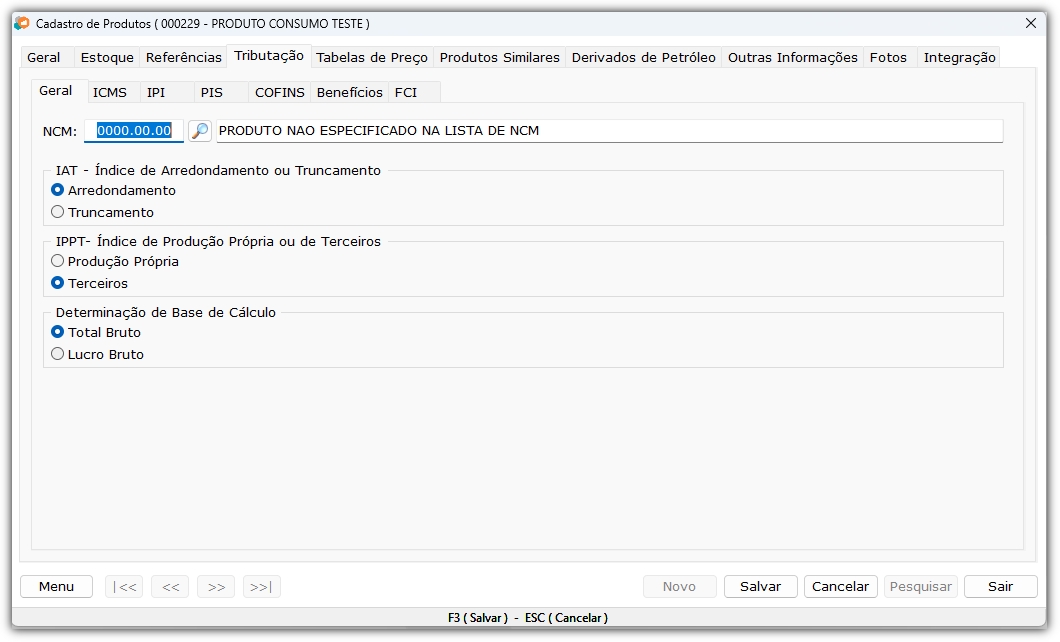
NCM
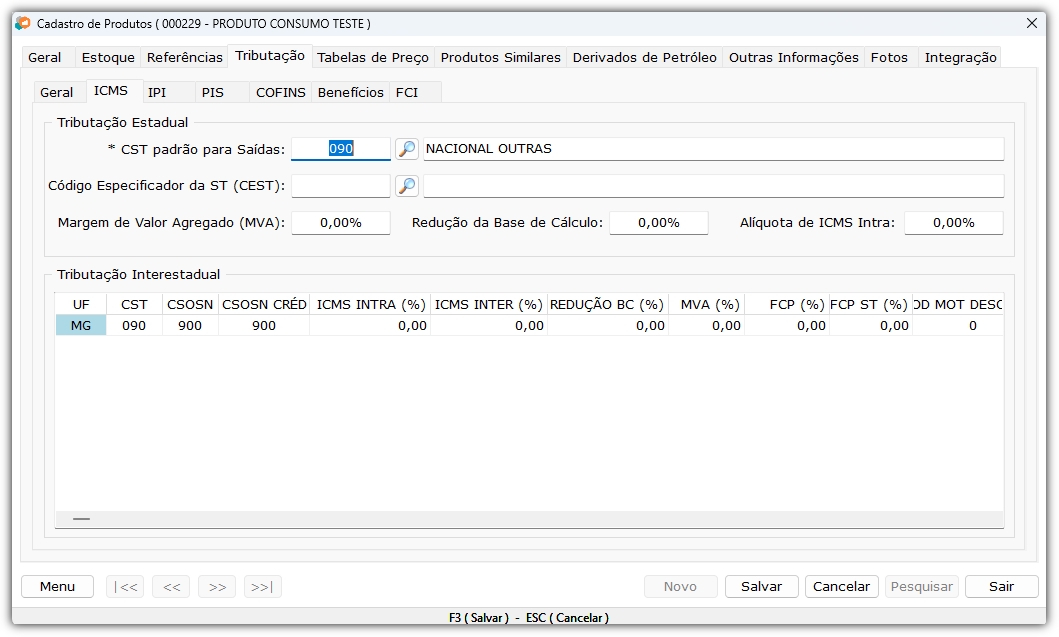
ICMS
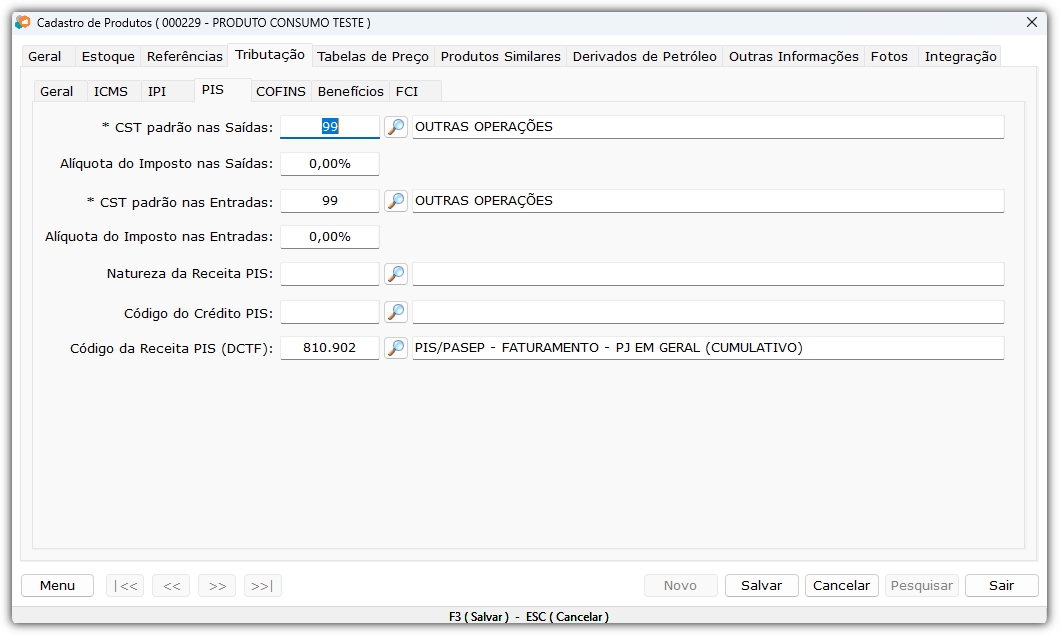
PIS
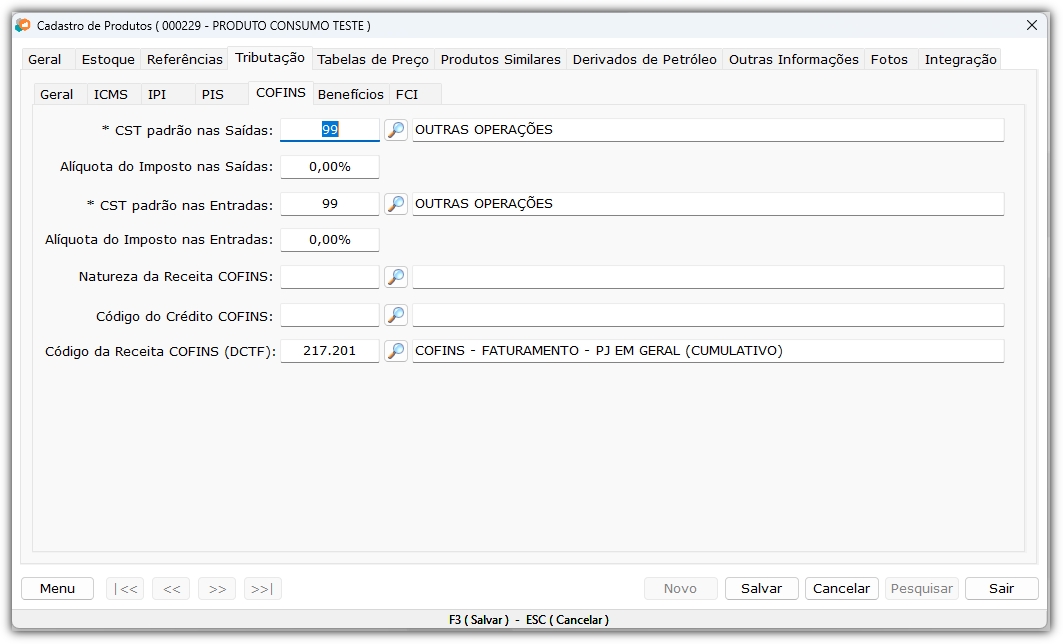
COFINS
Cadastro de operações para movimentar almoxarifado
Será necessária a criação de duas operações no sistema, uma de Entrada e outra de Saída, e ambas devem começar com o último número do documento fiscal = 0.
Operação de Entrada
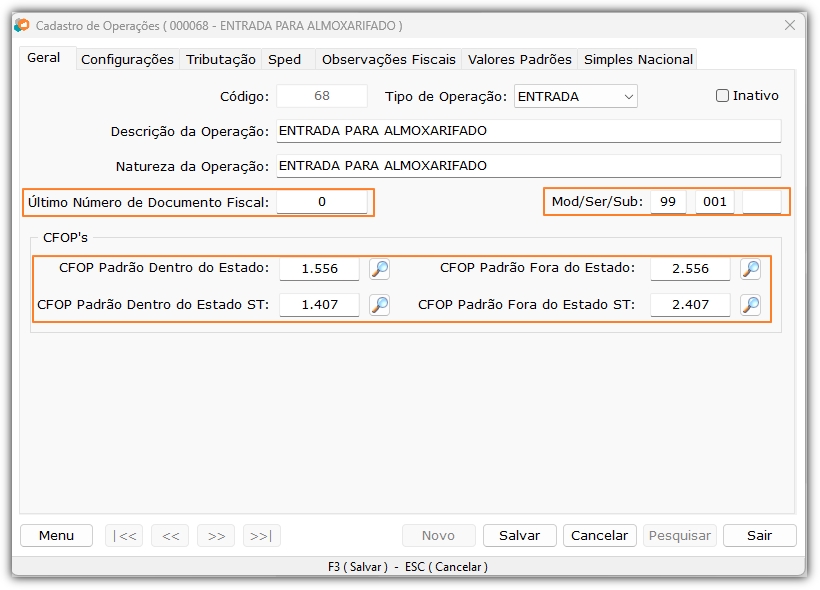
Geral
Aba Geral:
- Nome da Operação: ENTRADA PARA ALMOXARIFADO;
- Mod/Série: 99 / 001;
- CFOP padrão dentro do estado 1556;
- CFOP padrão fora do estado: 2556;
- CFOP dentro do estado ST 1407;
- CFOP padrão fora do estado ST: 2407.
Configurações
Marcar as seguintes opções:
- Numeração Automática;
- Detalhar Produtos;
- Movimentar Estoque;
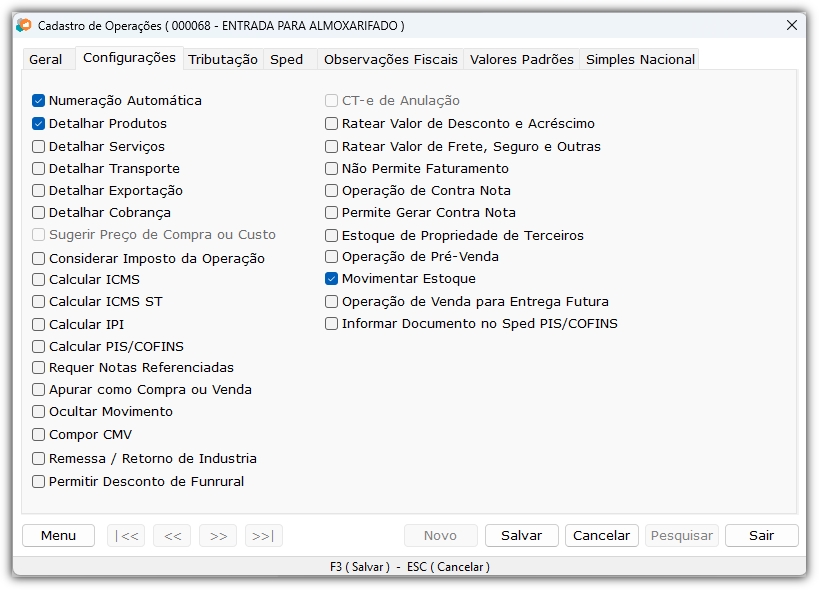
Configurações
Tributação:
- CST 090;
- IPI 49;
- PIS COFINS 99;
- Nota Fiscal Normal.
Operação de Saída

Geral
- Nome da Operação: SAIDA PARA ALMOXARIFADO;
- Mod/Série: 99 / 001;
- CFOP padrão dentro do estado 5949;
- CFOP padrão fora do estado: 6949;
- CFOP dentro do estado ST 5949;
-
CFOP padrão fora do estado ST 6949.
Configurações
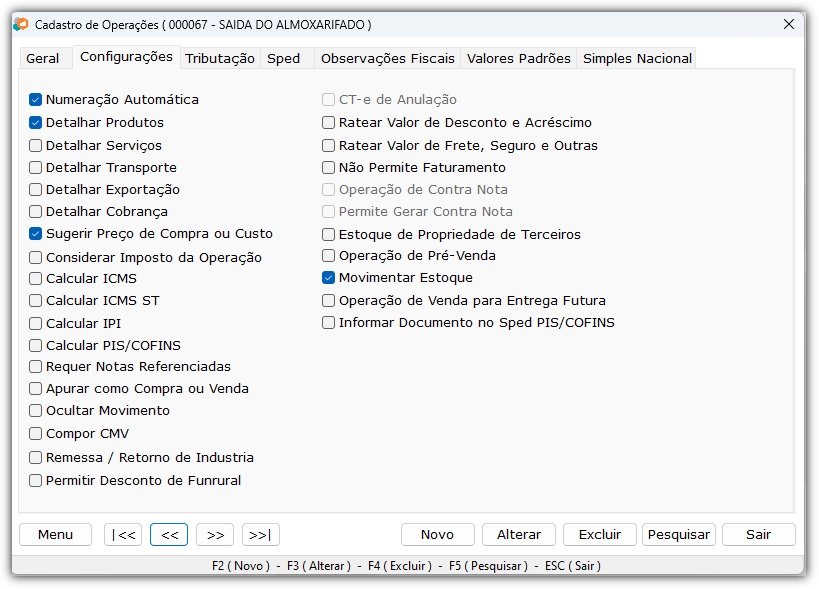
Configurações
- Numeração Automática;
- Detalhar Produtos;
- Sugerir Preço de Compra ou Custo;
- Movimentar Estoque.
Tributação:
- CST 090;
- IPI 49;
- PIS COFINS 99;
- Nota Fiscal Normal.
As entradas podem ser feitas normalmente, tanto pela tela de Entradas quanto pela importação de NF-e.
As saídas podem ser feitas através da tela de Orçamentos e faturadas posteriormente.
Estas movimentações de entradas e saídas não devem ser transmitidas por se tratarem de controle interno do estabelecimento.
Todas os códigos tributários apresentados são genéricos por se tratar de movimentações não fiscais.
Relatórios
A seguir serão demonstrados alguns relatórios que poderão ser utilizados para realizar o controle de entradas, saídas e estoque dos produtos destinados a uso interno.
Estoque de produtos do almoxarifado
- Relatórios → Produtos → Relatório de Produtos com preço de Custo (04) → filtrar por departamento.
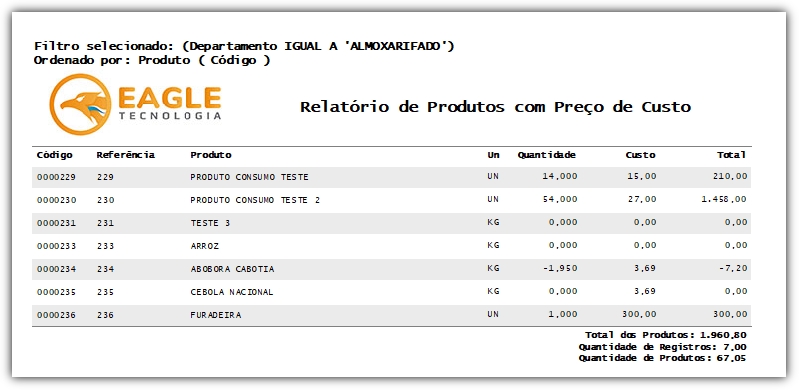
Relatório de Produtos com preço de Custo
Produtos que foram para algum dos depósitos
- Relatórios → Saídas → Relatório de Saída por Produtos (01) ou Relatório de Saída por Clientes (03).
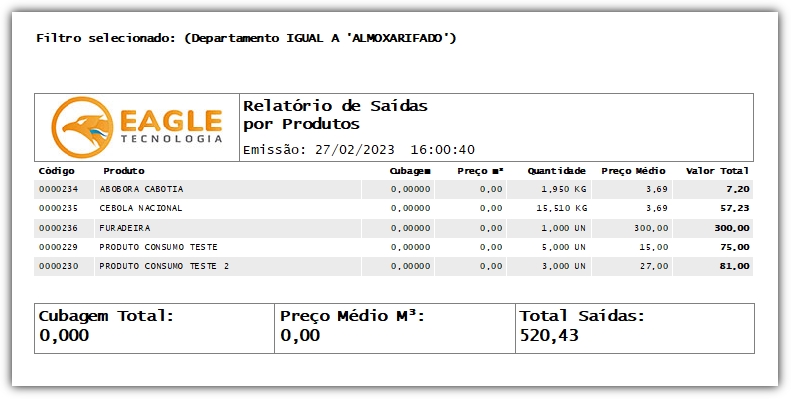
Relatório de Saída por Produtos
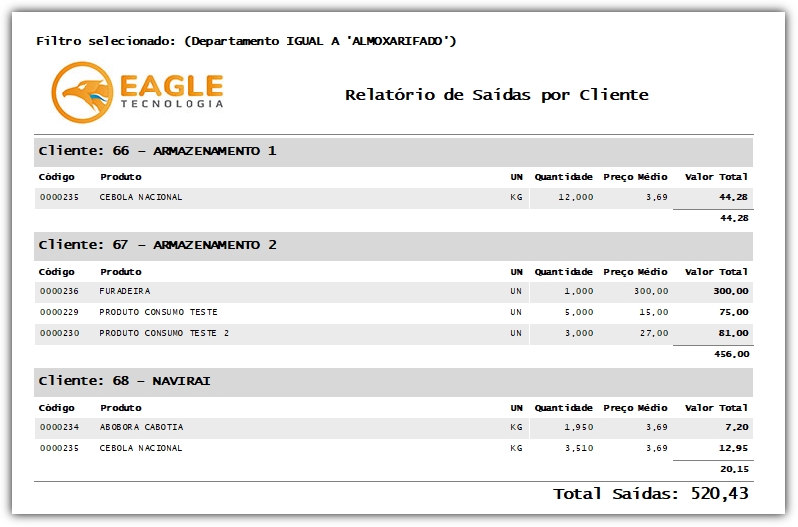
Relatório de Saída por Clientes
O Relatório de Saída por Clientes lista os produtos por local onde foram armazenados
Produtos que foram adquiridos ou transferidos de algum depósito
- Relatórios → Entradas → Relatório de Entradas por Fornecedores (01) → filtrar por departamento e subgrupo, caso queira mais específico.
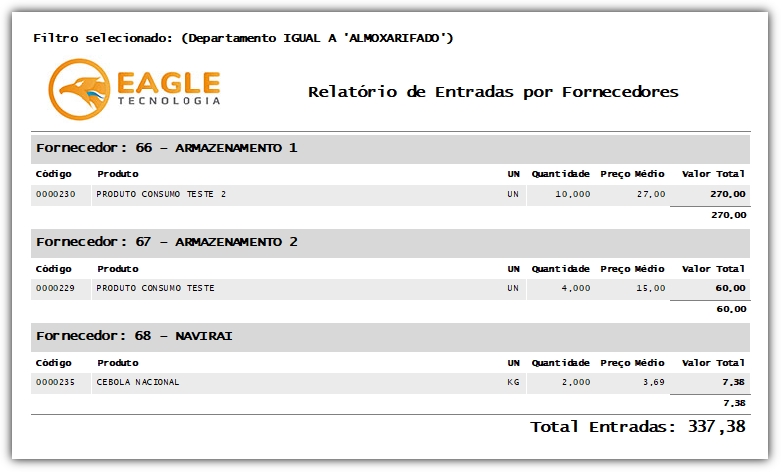
Relatório de Entradas por Fornecedores
Na ficha KARDEX, que pode ser acessada pelo caminho Menu → Cadastro de Produtos, pode ser visualizada a distribuição do produto para cada depósito ou finalidade de uso (acerto de estoque, entradas, saídas...).
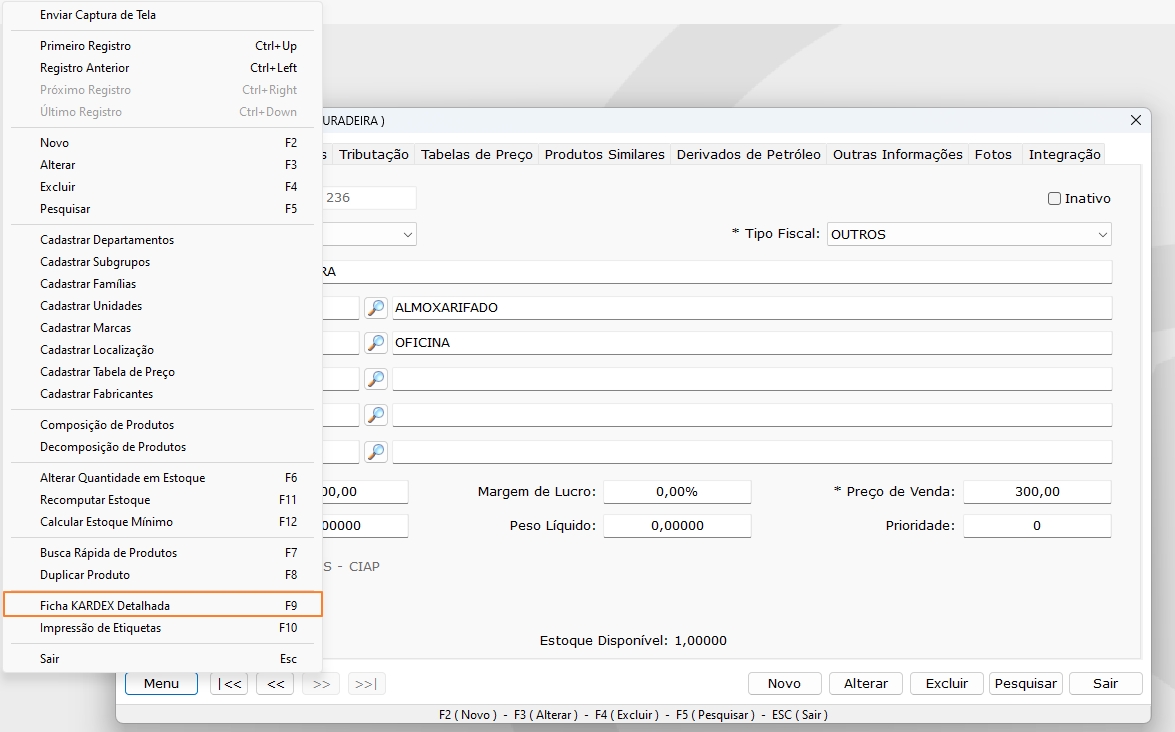
KARDEX
Para visualizar entradas e saídas de produtos do almoxarifado, basta acessar o seguinte relatório:
- Relatórios → Gerenciais → Giro de estoque (13)
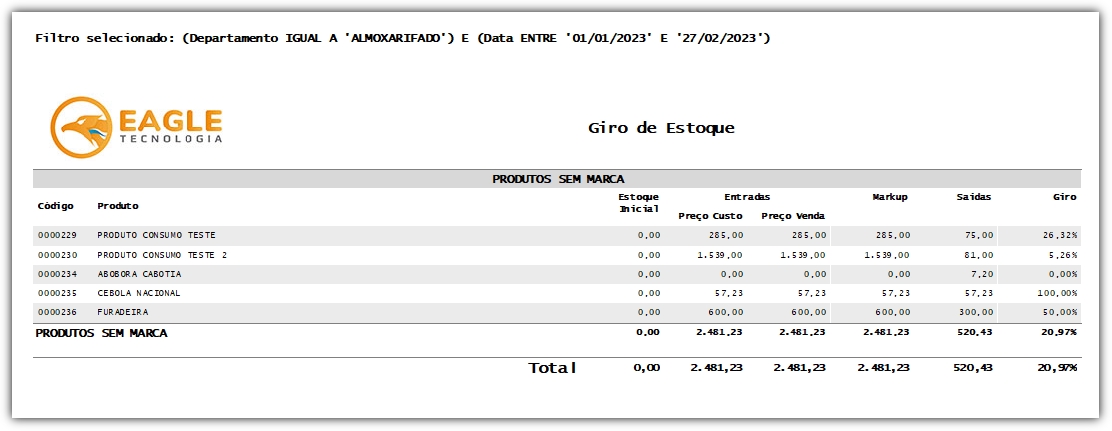
Relatório de Giro de Estoque